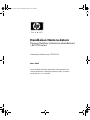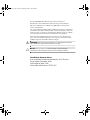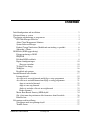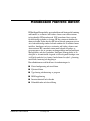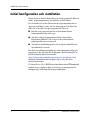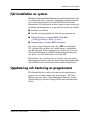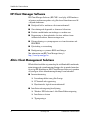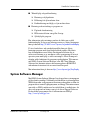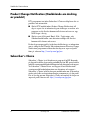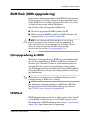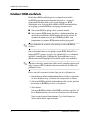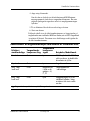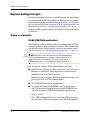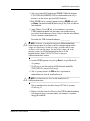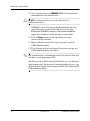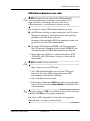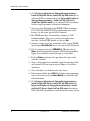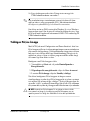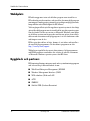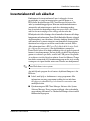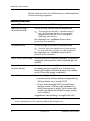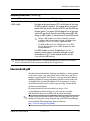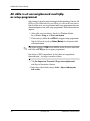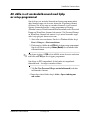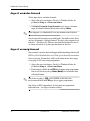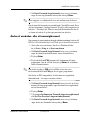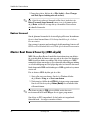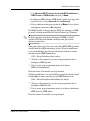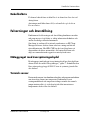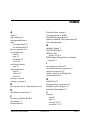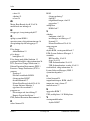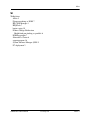Handboken Hantera datorn
Business Desktops (stationära arbetsdatorer)
i dx5150-serien
Dokumentets artikelnummer: 375370-102
Mars 2005
Denna handbok innehåller definitioner och instruktioner för
säkerhetsfunktioner och Intelligent Manageability som finns
förinstallerade i vissa modeller.
375370-101_intro.fm Page i Wednesday, March 2, 2005 4:56 PM

© Copyright 2004 Hewlett-Packard Development Company, L.P.
Informationen i detta dokument kan ändras utan föregående meddelande.
Microsoft och Windows är varumärken som tillhör Microsoft Corporation
i USA och andra länder.
Det enda garantiansvar för HP-produkter och HP-tjänster definieras i de uttryckliga
garantiavtal som medföljer sådana produkter och tjänster. Ingenting i denna text
skall anses utgöra ett ytterligare garantiåtaganden. HP ansvarar inte för tekniska
fel, redigeringsfel eller för material som utelämnats i detta dokument.
Detta dokument innehåller information som omfattas av lag om upphovsrätt.
Ingen del av detta dokument får kopieras eller reproduceras i någon form utan
skriftligt medgivande från Hewlett-Packard Company.
Å
VARNING! Den här texten ger information om att allvarliga personskador
eller dödsfall kan uppstå om instruktionerna inte följs.
Ä
SE UPP! Den här texten innehåller varningar om att utrustningen
kan förstöras eller information förloras om inte instruktionerna följs.
Handboken Hantera datorn
Business Desktops (stationära arbetsdatorer) i dx5150-serien
Första Utgåvan (December 2004)
Andra Utgåvan (Mars 2005)
Dokumentets artikelnummer: 375370-102
375370-101_intro.fm Page ii Wednesday, March 2, 2005 4:56 PM

Handboken Hantera datorn www.hp.com iii
Innehåll
Initial konfiguration och installation . . . . . . . . . . . . . . . . . . . . . . . . . . . . . . . . . . . . . . . . . . 2
Fjärrinstallation av system. . . . . . . . . . . . . . . . . . . . . . . . . . . . . . . . . . . . . . . . . . . . . . . . . . 3
Uppdatering och hantering av programvara . . . . . . . . . . . . . . . . . . . . . . . . . . . . . . . . . . . . 3
HP Client Manager Software . . . . . . . . . . . . . . . . . . . . . . . . . . . . . . . . . . . . . . . . . . . . 4
Altiris Client Management Solutions . . . . . . . . . . . . . . . . . . . . . . . . . . . . . . . . . . . . . . 4
System Software Manager . . . . . . . . . . . . . . . . . . . . . . . . . . . . . . . . . . . . . . . . . . . . . . 5
Product Change Notification (Meddelande om ändring av produkt) . . . . . . . . . . . . . . 6
Subscriber’s Choice . . . . . . . . . . . . . . . . . . . . . . . . . . . . . . . . . . . . . . . . . . . . . . . . . . . 6
ROM-flash (ROM-uppgradering) . . . . . . . . . . . . . . . . . . . . . . . . . . . . . . . . . . . . . . . . . . . . 7
Fjärruppgradering av ROM . . . . . . . . . . . . . . . . . . . . . . . . . . . . . . . . . . . . . . . . . . . . . 7
HPQFlash . . . . . . . . . . . . . . . . . . . . . . . . . . . . . . . . . . . . . . . . . . . . . . . . . . . . . . . . . . . 7
Felsäkert ROM-startblock. . . . . . . . . . . . . . . . . . . . . . . . . . . . . . . . . . . . . . . . . . . . . . . 8
Kopiera konfigureringen. . . . . . . . . . . . . . . . . . . . . . . . . . . . . . . . . . . . . . . . . . . . . . . 10
Skapa en startenhet. . . . . . . . . . . . . . . . . . . . . . . . . . . . . . . . . . . . . . . . . . . . . . . . 10
Tvåläges På/av-knapp. . . . . . . . . . . . . . . . . . . . . . . . . . . . . . . . . . . . . . . . . . . . . . . . . 15
Webbplats . . . . . . . . . . . . . . . . . . . . . . . . . . . . . . . . . . . . . . . . . . . . . . . . . . . . . . . . . . 16
Byggblock och partners . . . . . . . . . . . . . . . . . . . . . . . . . . . . . . . . . . . . . . . . . . . . . . . 16
Inventariekontroll och säkerhet. . . . . . . . . . . . . . . . . . . . . . . . . . . . . . . . . . . . . . . . . . . . . 17
Lösenordsskydd . . . . . . . . . . . . . . . . . . . . . . . . . . . . . . . . . . . . . . . . . . . . . . . . . . . . . 19
Att ställa in ett ansvariglösenord med hjälp av setup-programmet . . . . . . . . . . . . . . 20
Att ställa in ett användarlösenord med hjälp av setup-programmet . . . . . . . . . . . . . . 21
Ange ett användar-lösenord . . . . . . . . . . . . . . . . . . . . . . . . . . . . . . . . . . . . . . . . . 22
Ange ett ansvarig-lösenord. . . . . . . . . . . . . . . . . . . . . . . . . . . . . . . . . . . . . . . . . . 22
Ändra ett användar- eller ett ansvariglösenord . . . . . . . . . . . . . . . . . . . . . . . . . . 23
Radera lösenord . . . . . . . . . . . . . . . . . . . . . . . . . . . . . . . . . . . . . . . . . . . . . . . . . . 24
Master Boot Record Security (MBR-skydd) . . . . . . . . . . . . . . . . . . . . . . . . . . . . . . . 24
Gör så här innan du partitionerar eller formaterar aktuell startdisk . . . . . . . . . . . . . . 26
Kabellåsfäste. . . . . . . . . . . . . . . . . . . . . . . . . . . . . . . . . . . . . . . . . . . . . . . . . . . . . . . . 27
Felvarningar och återställning. . . . . . . . . . . . . . . . . . . . . . . . . . . . . . . . . . . . . . . . . . . . . . 27
Nätaggregat med överspänningsskydd . . . . . . . . . . . . . . . . . . . . . . . . . . . . . . . . . . . . 27
Termisk sensor . . . . . . . . . . . . . . . . . . . . . . . . . . . . . . . . . . . . . . . . . . . . . . . . . . . . . . 27

Handboken Hantera datorn www.hp.com 1
Handboken Hantera datorn
HP Intelligent Manageability ger standardbaserade lösningar för hantering
och kontroll av stationära och bärbara datorer samt arbetsstationer
i nätverksmiljö. HP introducerade 1995 branschens första system
för fullständig styrbarhet av datorer. HP har patenterat tekniken för
denna styrbarhet. Sedan dess har HP lett en bransch-gemensam strävan
att ta fram nödvändig standard och infrastruktur för att effektivt kunna
installera, konfigurera och styra stationära och bärbara datorer samt
arbetsstationer. HP samarbetar intimt med ledande tillverkare av
styrprogramvara för att garantera en kompatibilitet mellan Intelligent
Manageability och deras produkter. Intelligent Manageability är en
viktig del av ett omfattande åtagande att förse dig med lösningar som
är till hjälp under de fyra faserna i bordsdatorns livscykel – planering,
installation, hantering och kopplingar.
Huvudfunktionerna och fördelarna i datorhanteringen är:
■ Första konfigurering och installation
■ Fjärrinstallation
■ Uppdatering och hantering av program
■ ROM-uppdatering
■ Inventariekontroll och säkerhet
■ Felmeddelanden och återställning

2 www.hp.com Handboken Hantera datorn
Handboken Hantera datorn
Initial konfiguration och installation
Datorn levereras med en förinstallerad systemprogramprofil. Efter en
snabb “programuppackning” kan du börja använda datorn.
Du vill kanske byta ut den förinstallerade programprofilen mot en
anpassad profil med system- och användarprogram. Det finns flera
olika sätt att installera en egen programprofil. Dessa är:
■ Installera extra program efter det att den förinstallerade
programprofilen har packats upp.
■ Använda verktyg för programinstallation såsom Altiris
Deployment Solution™ för att byta ut den förinstallerade
programprofilen mot en anpassad.
■ Använda en diskkloningsprocess för att kopiera innehållet från
en hårddisk till en annan.
Den bästa utvecklingsmetoden beror på din teknologiska miljö och
processerna i den. Avsnittet PC Deployment (Ställa iordning PC:n)
på HPs webbplats Lifecycle Solutions
(
http://whp-sp-orig.extweb.hp.com/country/us/en/solutions.html)
innehåller information som kan hjälpa dig att välja den bästa
installationsmetoden.
Cd-skivan Restore Plus!, ROM-baserad installation och ACPI-kompatibel
maskinvara ger ytterligare hjälp att återskapa systemprogramvara,
konfigurering, felsökning och strömsparfunktioner.

Handboken Hantera datorn www.hp.com 3
Handboken Hantera datorn
Fjärrinstallation av system
Med fjärrinstallationsfunktionen Remote System Installation kan du ställa
in systemet med hjälp av program- och konfigurationsinformationen
i en nätverksserver genom att använda PXE (Preboot Execution
Environment). Fjärrinstallation används vanligtvis som ett verktyg för
inställning och konfiguration av system och kan användas för följande:
■ Formatera en hårddisk
■ Installera en programprofil i en eller flera nya persondatorer
■ Fjärruppdatering av systemets BIOS i flash-ROM
(“Fjärruppgradering av ROM” på sidan 7)
■ Konfigurering av systemets BIOS-inställningar
För att starta fjärrinstallation trycker du på
F12 när meddelandet
F12 = Network Service Boot visas i nedre hörnet på skärmbilden
med HP-logotypen. Följ instruktionerna på skärmen för att fortsätta.
Standardstartordningen är en BIOS-konfigurationsinställning som
kan ändras så att den alltid försöker starta från PXE.
HP och Altiris, Inc. samarbetar för att utveckla verktyg för enklare
hantering och installation av företagets datorer vilket sänker totalkostnaden
och gör HP-datorerna till företagets mest hanterbara klientdatorer.
Uppdatering och hantering av programvara
HP tillhandahåller flera verktyg för hantering och uppdatering av
programvara i stationära datorer och arbetsstationer – HP Client
Manager Software, Altiris Client Management Solutions; System
Software Manager; Proactive Change Notification; och Subscriber’s
Choice.

4 www.hp.com Handboken Hantera datorn
Handboken Hantera datorn
HP Client Manager Software
HP Client Manager Software (HP CMS) är en hjälp åt HP-kunderna
att hantera maskinvaruaspekter vad gäller deras klientdatorer med bl
a följande funktioner:
■ Detaljerad bild av maskinvara för inventariekontroll
■ Övervakning och diagnostik av datorernas hälsostatus
■ Proaktiva meddelanden om ändringar av maskinvaran
■ Rapportering av företagskritiska data över webben såsom
överhettade maskiner, minnesvarningar m.m
■ Fjärruppdatering av systemprogramvara såsom drivrutiner och
ROM BIOS
■ Fjärrändring av startordning
■ Konfigurering av systemets BIOS-inställningar
Mer information om HP Client Manager finns på
http://www.hp.com/go/im.
Altiris Client Management Solutions
HP och Altiris har bildat ett partnerskap för att tillhandahålla omfattande,
intimt integrerade systemhanteringslösningar för att minska kostnaden
för att äga HP-klientdatorer. HPs Client Manager Software är grunden
till ytterligare Altiris klienthanteringslösningar som behandlar:
■ Inventariehantering
❏ Licenskompabilitet som gäller Sverige
❏ PC-kontroll och rapportering
❏ Hyreskontrakt, åtgärda inventariekontroll
■ Installation och migrering/överflyttning
❏ Windows XP Professional- eller Home Edition-migrering
❏ Installation av datorn
❏ Typmigreringar

Handboken Hantera datorn www.hp.com 5
Handboken Hantera datorn
■ Teknisk hjälp och problemlösning
❏ Hantering av hjälpetiketter
❏ Fellösning från fjärransluten dator
❏ Problemlösning med hjälp av fjärransluten dator
■ Hantering och användning av programvara
❏ Pågående datorhantering
❏ HP-datorinstallation som gäller Sverige
❏ Självhjälp för program
Mer information och anvisningar om hur du laddar ner en fullt
funktionsduglig 30-dagars utvärderingsversion av Altiris-lösningarna
finns på adressen
http://h18000.www1.hp.com/im/prodinfo.html#deploy
.
På vissa bordsdator- och notebook-modeller finns ett Altiris-
hanteringsprogram med i den fabriksladdade profilen. Med detta
kan du kommunicera med Altiris Development Solution för att
utföra installationen av ny maskinvara eller typmigrering till ett nytt
operativsystem med hjälp av enkla anvisningar. Altiris-lösningarna
erbjuder enkla funktioner för programvarudistribution. Tillsammans
med SSM (System Software Manager) eller HP Client Manager
Software kan administratörerna dessutom uppdatera ROM BIOS
och enhetens drivrutiner från en central manöverpanel.
Mer information finns på adressen
http://www.hp.com/go/EasyDeploy
.
System Software Manager
Med SSM (System Software Manager) kan du uppdatera systemprogram
på flera datorer samtidigt. Vid körning i ett klientbaserat system upptäcker
SSM både maskin- och programvaruversioner och uppdaterar sedan rätt
program från ett centralt lagringsutrymme, en filmapp. Drivrutinversioner
som stöds av SSM är märkta med en särskild ikon på webbplatsen, där
dessa och program kan hämtas samt på cd-skivan Support Software.
Du kan hämta programmet eller få information om SSM på
http://www.hp.com/go/ssm.

6 www.hp.com Handboken Hantera datorn
Handboken Hantera datorn
Product Change Notification (Meddelande om ändring
av produkt)
PCN-programmet använder Subscriber’s Choice-webbplatsen för att
proaktivt och automatiskt:
■ Skicka PCN-meddelanden (Product Change Notification) till
dig via e-post för att informera dig om ändringar av maskin- och
programvara för flertalet kommersiella datorer och servrar, upp
till 60 dagar i förväg.
■ Skicka e-post till dig med Kund-, Råd-, Upplysnings- och
Säkerhetsmeddelanden samt drivrutinsvarningar för flertalet
kommersiella datorer och servrar.
Du kan skapa en egen profil så att du bara erhåller den typ av information
som är viktig för din IT-miljö. Mer information om Proactive Change
Notification-programmet och om hur du skapar en anpassad profil
finns på adressen
http://www.hp.com/go/pcn.
Subscriber’s Choice
Subscriber’s Choice är ett klientbaserat program från HP. Beroende
på din profil erhåller du personlig produkthjälp från HP, specialartiklar
och/eller varningsmeddelanden/information om drivrutiner och support.
Via Subscriber’s Choice Driver and Support Alerts/Notifications
(varningsmeddelanden/information om drivrutiner och support i
Subscriber’s Choice) erhåller du epost-meddelanden om att du nu kan
studera och ladda ner den information du prenumererat på i din profil.
För att lära dig mer om Subscriber’s Choice och om hur du skapar en
anpassad profil, hänvisas till:
http://www.hp.com/go/pcn.

Handboken Hantera datorn www.hp.com 7
Handboken Hantera datorn
ROM-flash (ROM-uppgradering)
Datorn levereras med ett programmerbart flash-ROM (read only memory).
Genom att skapa ett Ansvarig -lösenord i setup-programmet kan du
skydda ROM från att oavsiktligt uppdateras eller skrivas över. Detta
är viktigt för att garantera datorns driftsäkerhet.
Om du behöver eller vill uppgradera ROM kan du:
■ Beställa en uppgraderad ROMPaq-diskett från HP.
■ Hämta de senaste ROMPaq-profilerna från HPs drivrutin- och
supportsida
http://www.hp.com/support/files.
Ä
SE UPP! För att få ett maximalt ROM-skydd ställer du in ett Ansvarig-
lösenord. Ansvarig-lösenordet skyddar mot obehörig uppgradering av
ROM. Med SSM (System Software Manager) kan systemadministratören
ställa in Ansvarig-lösenordet på en eller flera datorer samtidigt.
Mer information finns på http://www.hp.com/go/ssm.
Fjärruppgradering av ROM
Med hjälp av fjärruppgradering av ROM kan systemadministratören
göra en säker uppgradering av ROM i fjärr-HP-datorer direkt från
en central plats i nätverket. Genom att systemadministratören kan
fjärruppgradera flera datorer och persondatorer centralt, erhåller
man en enhetlig installation och större kontroll över ROM-profilerna
i nätverkets HP-datorer. Det ger också högre produktivitet och lägre
total driftskostnad.
✎
Datorn måste vara på eller startas med Remote Wakeup för att en
fjärruppgradering av ROM ska vara möjlig.
Mer information om fjärruppgradering av ROM finns i HP Client
Manager Software eller System Software Manager på adressen
http://h18000.www1.hp.com/im/prodinfo.html.
HPQFlash
HPQFlash-programmet används för att lokalt uppdatera eller återställa
system-ROM på enskilda datorer via ett Windows-operativsystem.
Mer information om HPQFlash finns på adressen
http://www.hp.com/
support/files
. Ange datorns namn vid uppmaning.

8 www.hp.com Handboken Hantera datorn
Handboken Hantera datorn
Felsäkert ROM-startblock
Ett felsäkert ROM-startblock gör att systemet kan återställas
om ROM-uppgradering mot förmodan misslyckas, t ex om ett
strömavbrott inträffar under själva uppgraderingen av ROM.
Startblocket är en flash-skyddad sektion av ROM som kontrollerar
att ett giltigt system-ROM finns varje gång systemet startas.
■ Om system-ROM är giltigt startar systemet normalt.
■ Om systemets ROM-minne inte klarar validitetskontrollen, ger
det felsäkra startblocket i ROM-minnet tillräckligt stöd för att
systemet ska kunna startas från en ROMPaq-diskett, som
programmerar systemets ROM-minne med en giltig profil.
✎
I vissa modeller kan systemet även återskapas från en ROMPaq-
cd-skiva.
Om startblocket känner av ett ogiltigt system-ROM, blinkar På /av-
lampan RÖTT 8 gånger, en gång varje sekund följt av två sekunders
uppehåll. Samtidigt hörs 8 ljudsignaler. Ett meddelande visas på
skärmen om återställningläge för startblock (gäller vissa modeller).
✎
Signalerna fortsätter genom fem cykler med 8 samtidiga signaler och
stopp; lampan (LED; lysdioden) fortsätter emellertid att blinka tills
problemet är löst.
För att återställa systemet från detta läge gör du på följande sätt:
1. Om det finns en diskett i diskettenheten eller en cd-skiva i cd-spelaren,
tar du ut disketten resp. cd-skivan och stänger sedan av datorn.
2. Sätt in en ROMPaq-diskett i diskettenheten eller, om det går i den
här datorn, en ROMPaq-cd-skiva i cd-spelaren.
3. Starta datorn.
Om ingen ROMPaq-diskett eller ROMPaq-cd-skiva upptäcks, får
du ett meddelande om att sätta in en sådan och starta om datorn.
Om ett setup-lösenord finns kommer Caps Lock-lampan att
tändas och du måste ange lösenordet.

Handboken Hantera datorn www.hp.com 9
Handboken Hantera datorn
4. Ange setup-lösenordet.
Om det sker en lyckad start från disketten och ROM-minnet
omprogrammeras tänds de tre tangentbordslamporna. En serie
stigande ljudsignaler signalerar också att omprogrammeringen
lyckades.
5. Ta ut disketten eller cd-skivan och stäng av datorn.
6. Starta om datorn.
I följande tabell visas de olika kombinationerna av lampsignaler på
tangentbordet som startblocks-ROM anvä0nder (när ett PS/2-tangentbord
är anslutet till datorn). Dessutom visas förklaringar och åtgärder för
de olika kombinationerna.
Kombinationer av tangentbordslampor som används av startblocks-ROM
Felsäkert
startblocksläge
Tangentbords-
lampornas färg
Tangentbord
Lampornas
signal Betydelse/Meddelande
Num Lock Grön Lyser ROMPaq diskett eller ROMPaq-
cd-skiva saknas, är defekt eller
drivenheten är ej klar.
Caps Lock Grön Lyser Ange lösenord.
Num, Caps,
Scroll Lock
Grön Lampblink på
i följd, en åt
gången – N,
C, SL
Tangentbordet låst
i nätverksläge.
Num, Caps,
Scroll Lock
Grön Lyser Uppgraderingen av ROM-
startblock lyckades. Stäng
av datorn och starta sedan
om den.
✎
Diagnostiska lampor blinkar inte på USB-tangentbord.

10 www.hp.com Handboken Hantera datorn
Handboken Hantera datorn
Kopiera konfigureringen
För att göra en dublett eller kopia av en konfiguration till andra datorer
av samma modell har HP tillhandahållit ett Windows-baserat program,
System Software Manager, som kan laddas ner från
http://www.hp.com/
go/ssm
, plus ett DOS-baserat program, CMOS Save/Load utility, som
kan laddas ner från
http://www.hp.com/support/files. När du har
loggat in på HPs support-webbplats uppmanas du att skriva in namnet
på din dator.
Skapa en startenhet
Stödd USB-flashmediaenhet
Stödda enheter, såsom en HP Drive Key, har en förinställd profil för att
förenkla processen att göra dem startbara. Om den USB-flashmediaenhet
som används saknar den här profilen, använd då proceduren senare
i det här avsnittet (se “USB-flashmediaenhet utan stöd” på sidan 13).
Ä
SE UPP! Alla datorer kan inte startas från en USB-flashmediaenhet.
Om den standardmässiga startordningen i setup-programmet (F10)
anger USB-enheten före hårddisken, kan datorn startas från en
USB-flashmediaenhet. I annat fall måste en startdiskett användas.
För att skapa en startbar USB-flashmediaenhet måste du ha:
■ en HP Business Desktop (stationär arbetsdator) i dx5150-serien –
Microtower (mikrotorn), Small Form Factor (dator med liten
formfaktor) eller Slim Tower (tunt torn).
Beroende på det individuella BIOS kan kommande system även
ge stöd åt start för en USB-flashmediaenhet.
■ en 256 MB HP Drive Key II-lagringsmodul.
■ En startbar DOS-diskett med FDISK- och SYS-programmen.
Om SYS inte finns tillgängligt kan du använda FORMAT, men
alla befintliga filer på USB-flashmediaenheten går förlorade.
1. Stäng av datorn.
2. Sätt i USB-flashmediaenheten i en av datorns USB-portar och ta
bort alla övriga USB-lagringsenheter utom USB-diskettenheterna.

Handboken Hantera datorn www.hp.com 11
Handboken Hantera datorn
3. Sätt i en startbar DOS-diskett med FDISK.COM och antingen
SYS.COM eller FORMAT.COM i en diskettenhet och sätt på
datorn så att den startar upp från DOS-disketten.
4. Kör FDISK från A:\ prompt genom att skriva
FDISK och tryck
på
Retur. Om du blir ombedd klickar du på Ja (J) för att aktivera
stort diskstöd.
5. Ange Choice (Urval) [
5] för att visa enheterna i systemet.
USB-flashmediaenheten blir den enhet som storleksmässigt
passar bäst bland enheterna i listan. Oftast är det den sista enheten
i listan. Anteckna enhetsbokstaven.
Drivenhet för USB-flashmediaenheten: __________
Ä
SE UPP! Fortsätt inte, om en drivenhet inte passar USB-flashmediaenheten.
Dataförluster kan uppstå. Kontrollera om det finns ytterligare lagringsenheter
i någon av USB-portarna. Om det finns någon, ta då bort dessa, starta
om datorn och fortsätt från steg 4. Om det inte finns någon, då stöder
antingen systemet inte USB-flashmediaenheten eller så är USB-
flashmediaenheten defekt. FORTSÄTT INTE att försöka göra
USB-flashmediaenheten startbar.
6. Avsluta FDISK genom att trycka på Esc för att gå tillbaka till
A:\ prompt.
7. Gå till steg 8, om den startbara DOS-disketten innehåller
SYS.COM. Gå i annat fall till steg 9.
8. Vid A:\ prompt skriver du
SYS x: där x representerar
enhetsbokstaven som du antecknade ovan.
Ä
SE UPP! Kontrollera att du har skrivit korrekt enhetsbokstav för
USB-flashmediaenheten.
När systemfilerna har överförts återgår SYS till A:\ prompt.
Gå till steg 13.
9. Kopiera alla filer som du vill bevara från USB-flashmediaenheten
i en temporär mapp i en annan enhet (till exempel i systemets
inbyggda hårddisk).

12 www.hp.com Handboken Hantera datorn
Handboken Hantera datorn
10. Vid A:\ prompt skriver du FORMAT /S X: där X representerar
enhetsbokstaven som nämndes ovan.
Ä
SE UPP! Kontrollera att du har skrivit korrekt enhetsbokstav för
USB-flashmediaenheten.
FORMAT visar ett eller flera varningsmeddelanden och varje
gång tillfrågas du, om du vill fortsätta. Svara
J varje gång.
Kommandot FORMAT formaterar USB-flashmediaenheten,
lägger till systemfilerna och ber dig ange en volymetikett.
11. Tryck på
Retur om du inte vill ange etikett eller ange,
om du så önskar, en etikett.
12. Kopiera tillbaka eventuella filer som du sparade i steg 9 till
USB-flashmediaenheten.
13. Ta ur disketten och starta om datorn. Datorn startar nu upp från
USB-flashmediaenheten som enhet C.
✎
Den standardmässiga startordningen varierar från dator till dator och
kan ändras i setup-programmet (F10).
Om du har använt en DOS-version från Windows 9x, visas Windows-
logon en kort stund. Om du inte vill att den här bilden ska visas, lägg
då till en fil med längden noll och namnet LOGO.SYS i rotkatalog för
USB-flashmediaenheten.

Handboken Hantera datorn www.hp.com 13
Handboken Hantera datorn
USB-flashmediaenhet utan stöd
Ä
SE UPP! Alla datorer kan inte startas från en USB-flashmediaenhet.
Om den standardmässiga startordningen i setup-programmet (F10)
anger USB-enheten före hårddisken, kan datorn startas från en
USB-flashmediaenhet. I annat fall måste en startdiskett användas.
För att skapa en startbar USB-flashmediaenhet måste du ha:
■ en HP Business Desktop (stationär arbetsdator) i dx5150-serien –
Microtower (mikrotorn), Small Form Factor (dator med liten
formfaktor) eller Slim Tower (tunt torn).
Beroende på det individuella BIOS kan kommande system även
ge stöd åt start för en USB-flashmediaenhet.
■ En startbar DOS-diskett med FDISK- och SYS-programmen.
Om SYS inte finns tillgängligt kan du använda FORMAT, men
alla befintliga filer på USB-flashmediaenheten går förlorade.
1. Om det finns något PCI-kort i systemet med anslutna SCSI-,
ATA RAID- eller SATA-enheter, stäng då av datorn och dra
ut nätsladden.
Ä
SE UPP! Nätsladden FÅR inte vara ansluten.
2. Öppna datorn och ta bort PCI-korten.
3. Sätt i USB-flashmediaenheten i en av datorns USB-portar
och ta bort alla övriga USB-lagringsenheter utom USB-
diskettenheterna. Sätt tillbaka datorkåpan.
4. Sätt i nätsladden och starta datorn.
5. När datorn är på, håller du ned
F10 tills du öppnar setup-programmet.
Om du vill kan du trycka på
Enter (Retur) för att komma förbi
välkomstskärmen.
✎
Om du inte trycker på F10 vid rätt tillfälle, måste du starta om datorn
och hålla ned
F10 igen för att öppna programmet.
Om du har ett PS/2-tangentbord, får du kanske ett tangentbord-
felmeddelande – fäst inget avseende vid detta.

14 www.hp.com Handboken Hantera datorn
Handboken Hantera datorn
6. Gå till Integrated Peripherals (Inbyggd kringutrustning) >
South OnChip IDE Device (South OnChip IDE-enhet) för att
avaktivera PATA-styrenheten och gå till Integrated Peripherals
(Inbyggd kringutrustning) > South OnChip PCI Device
(South OnChip IDE-enhet) för att avaktivera SATA-styrenheten.
Avsluta setup-programmet, och bekräfta ändringarna.
7. Sätt i en startbar DOS-diskett med FDISK.COM och antingen
SYS.COM eller FORMAT.COM i en diskettenhet och sätt på
datorn så att den startar upp från DOS-disketten.
8. Kör FDISK och radera alla eventuella partitioner på USB-
flashmediaenheten. Skapa en ny partition och makera den
som aktiv. Avsluta FDISK genom att trycka på
Esc.
9. Om inte systemet startar om automatiskt när du avslutar FDISK,
trycker du på
Ctrl+Alt+Del för att starta om med DOS-disketten.
10. Vid A:\-prompten skriver du
FORMAT C: /S och trycker på
Retur. Format-kommandot formaterar USB-flashmediaenheten,
lägger till systemfilerna och ber dig ange en volymetikett.
11. Tryck på
Retur om du inte vill ange etikett eller ange, om du
så önskar, en etikett.
12. Stäng av datorn och dra ut nätsladden. Öppna datorn och installera
om eventuella PCI-kort som du tog bort tidigare. Sätt tillbaka
datorkåpan.
13. Sätt i nätsladden, ta ut disketten och starta datorn.
14. När datorn är på, håller du ned
F10 tills du öppnar setup-programmet.
Om du vill kan du trycka på
Enter (Retur) för att komma förbi
välkomstskärmen.
15. Gå till Integrated Peripherals (Inbyggd kringutrustning) >
South OnChip IDE Device (South OnChip IDE-enhet) och
Integrated Peripherals (Inbyggd kringutrustning) > South
OnChip PCI Device (South OnChip IDE-enhet) och aktivera
PATA- och SATA-styrenheterna (som avaktiverades i steg 6) på nytt.

Handboken Hantera datorn www.hp.com 15
Handboken Hantera datorn
16. Spara ändringarna och avsluta. Datorn startar nu upp från
USB-flashmediaenheten som enhet C.
✎
Den standardmässiga startordningen varierar från dator till dator
och kan ändras i setup-programmet (F10). Mer information finns
i Konfigureringshandboken på cd-skivan Documentation.
Om du har använt en DOS-version från Windows 9x, visas Windows-
logon en kort stund. Om du inte vill att den här bilden ska visas, lägg
då till en fil med längden noll och namnet LOGO.SYS i rotkatalog för
USB-flashmediaenheten.
Tvåläges På/av-knapp
Med ACPI (Advanced Configuration and Power Interface) aktiv kan
På/av-knappen ställas in så att den antingen fungerar som en strömbrytare
eller som en vilolägesknapp. Vilolägesfuktionen stänger inte av datorn
helt utan är ett viloläge med lägre strömförbrukning. Det gör att du
snabbt kan stänga av utan att avsluta program och lika snabbt återgå
till samma läge utan förlust av data.
Konfigurera om På/Av-knappen så här:
1. Vänsterklicka på Start och välj sedan Kontrollpanelen >
Energialternativ.
2. I Egenskaper för energialternativ väljer du fliken Avancerat.
3. I avsnittet På/Av-knapp väljer du Standby (viloläge).
När du har konfigurerat På/av-knappen att fungera som en
väntelägesknapp, trycker du på På/av-knappen för att placera systemet
i ett mycket lågt strömsparläge (viloläge). Tryck på knappen igen för
att snabbt “väcka” systemet till normalläge. Om du vill slå av strömmen
till systemet helt, trycker du på knappen och håller den inne i fyra sekunder.
Ä
SE UPP! Använd inte På/av-knappen för att stänga av datorn såvida
inte systemet har hängt sig. Avstängning med På/av-knappen utan att
operativsystemet först stängs kan skada eller förstöra data på hårddisken.

16 www.hp.com Handboken Hantera datorn
Handboken Hantera datorn
Webbplats
HP utför noggranna tester och felsöker program som utvecklats av
HP och tredjepartsleverantörer, och utvecklar dessutom hjälpprogram
som integreras med operativsystemet för att ge högsta möjliga prestanda,
kompatibilitet och tillförlitlighet för HP-datorer.
Vid övergången till ett nytt eller uppdaterat operativsystem är det viktigt
att installera hjälpprogram som är utvecklade för just detta operativsystem.
Om du planerar att köra en version av Microsoft Windows som skiljer
sig från den version som levererades med datorn, måste du installera
motsvarande drivrutiner och hjälpprogram så att alla funktioner stöds
och fungerar som de ska.
HP har gjort det enklare att hitta, komma åt, utvärdera och installera
de senaste hjälpprogrammen. Du kan hämta programvaran från
http://www.hp.com/support.
Webbplatsen innehåller de senaste drivrutinerna, hjälpprogrammen
och ROM-profilerna som behövs för att köra de senaste versionerna
av Microsoft Windows operativsystem i din HP-dator.
Byggblock och partners
HPs hanteringslösningar integreras med andra systemhanteringsprogram
och är baserade på industristandard såsom:
■ Web-Based Enterprise Management (WBEM)
■ Windows Management Interface (WMI)
■ WOL-tekniken (Wake on LAN)
■ ACPI
■ SMBIOS
■ Stöd för PXE (Pre-boot Execution)

Handboken Hantera datorn www.hp.com 17
Handboken Hantera datorn
Inventariekontroll och säkerhet
Funktionerna för inventariekontroll som är inbyggda i datorn
ger möjlighet att samla in inventariedata som kan hanteras av
HP Systems Insight Manager, HP Client Manager Software eller
andra systemhanteringsprogram. Eftersom inventariefunktionerna
automatiskt och intimt integreras med dessa hanteringsverktyg,
kan du använda det hanteringsverktyg som passar bäst i ditt system
och få ut de mesta möjliga av de verktyg som du redan har.
HP erbjuder också flera lösningar för att kontrollera åtkomsten till viktiga
komponenter och information. ProtectTools Embedded Security (inbyggd
skyddsanordning), om sådan finns, f
örhindrar obehörig åtkomst till data
och kontrollerar systemets integritet samt kontrollerar den uppgivna
identiteten hos tredjepart-användare som försöker använda datorn.
(Mer information finns i HP ProtectTools Embedded Security Guide
på cd-skivan Documentation.) En skyddsfunktion (exempelvis
ProtectTools) bidrar till att hindra obehöriga från att öppna datorn och
komma åt inre komponenter. Du kan skydda värdefulla datatillgångar
genom att avaktivera parallella, seriella och USB-portar eller genom
att avaktivera start från löstagbara enheter. Larm från Memory Change
kan skickas automatiskt till systemhanteringsprogram för att ge en tidig
varning om att någon försöker mixtra med datorns inre komponenter.
✎
ProtectTools finns i vissa system.
Använd följande program för att hantera skyddsinställningarna i din
HP-dator:
■ Lokalt, med hjälp av funktionerna i setup-programmet. Mer
information om setup-programmet och hur det används finns
i Konfigureringshandboken på cd-skivan Documentation som
medföljde datorn.
■ Fjärrhantering med HP Client Manager Software eller System
Software Manager. Dessa program möjliggör säker och enhetlig
uppgradering och kontroll av säkerhetsinställningar från ett enkelt
kommandoradsprogram.
Sidan laddas...
Sidan laddas...
Sidan laddas...
Sidan laddas...
Sidan laddas...
Sidan laddas...
Sidan laddas...
Sidan laddas...
Sidan laddas...
Sidan laddas...
Sidan laddas...
Sidan laddas...
Sidan laddas...
-
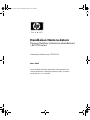 1
1
-
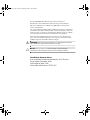 2
2
-
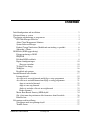 3
3
-
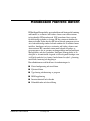 4
4
-
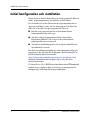 5
5
-
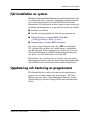 6
6
-
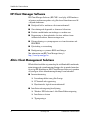 7
7
-
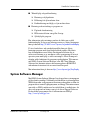 8
8
-
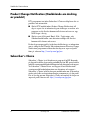 9
9
-
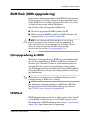 10
10
-
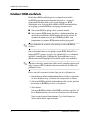 11
11
-
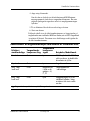 12
12
-
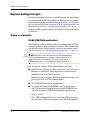 13
13
-
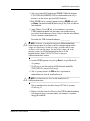 14
14
-
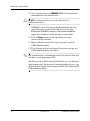 15
15
-
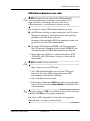 16
16
-
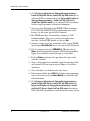 17
17
-
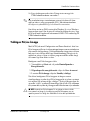 18
18
-
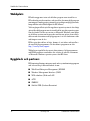 19
19
-
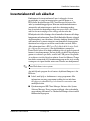 20
20
-
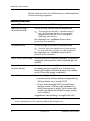 21
21
-
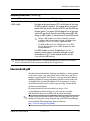 22
22
-
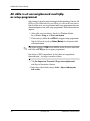 23
23
-
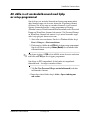 24
24
-
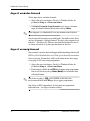 25
25
-
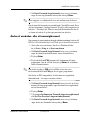 26
26
-
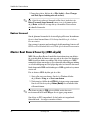 27
27
-
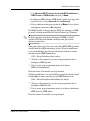 28
28
-
 29
29
-
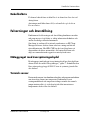 30
30
-
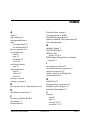 31
31
-
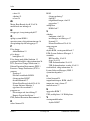 32
32
-
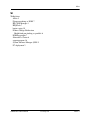 33
33
HP dx5150 Small Form Factor PC Användarguide
- Typ
- Användarguide
- Denna manual är också lämplig för